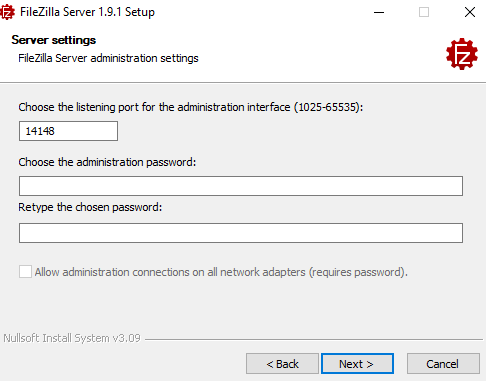Как установить и настроить FTP сервер в Windows (1.9.1)

Как установить и настроить FTP сервер в Windows (1.9.1)
<< SurvivalHost Wiki
| К концу статьи
Установка и настройка FileZilla Server
1. Установка:
В гайде установка версии 1.9.1.
Качаем установочный файл на сайте
Запускаем.
Установка простая, просто жмём "Далее, далее..." до FileZilla Server administration settings. Ставим порт(можно оставить стандартный), логин и пароль админа. Запоминаем/Записываем порт, логин, пароль.
Когда запустится окно программы, жмём "Connect to Server…". Далее Host(можно не менять), порт, пароль админа.

2. Настройка Брандмауэра:
Пуск - Панель управления - Брандмауэр Защитника Windows.
В меню слева выбираем "Дополнительные параметры".
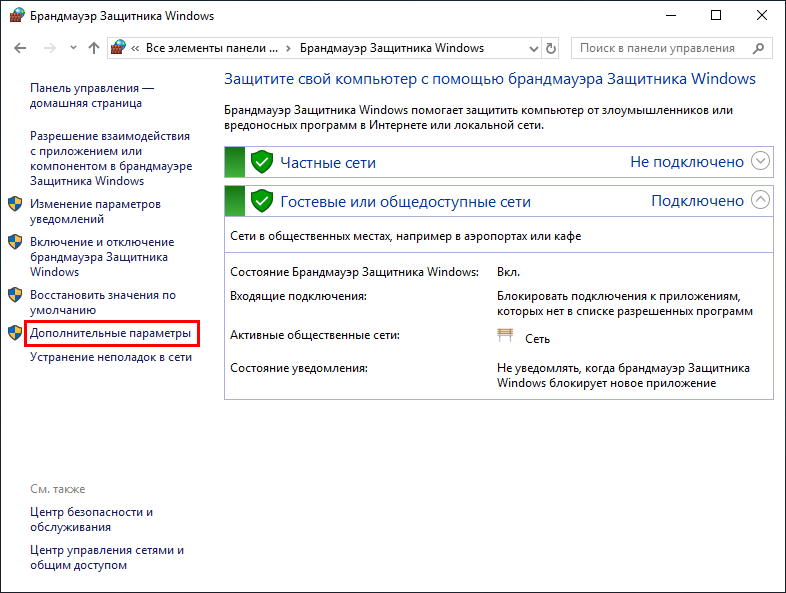
Правый клик по строчке "Правила для входящих подключений" - "Создать правило".
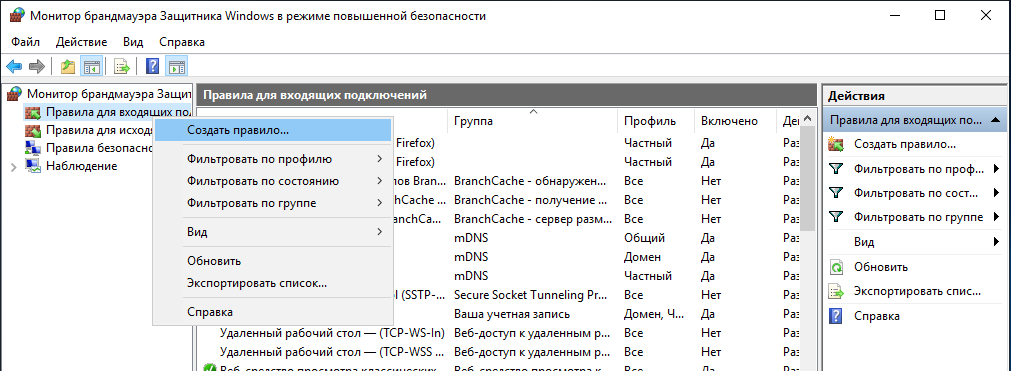
Выбираем пункт "Для программы" - Далее - указываем путь к ней в окошке.

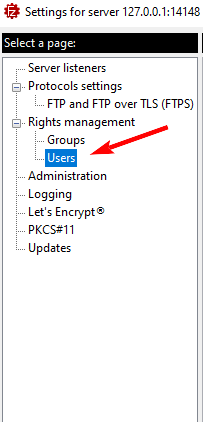
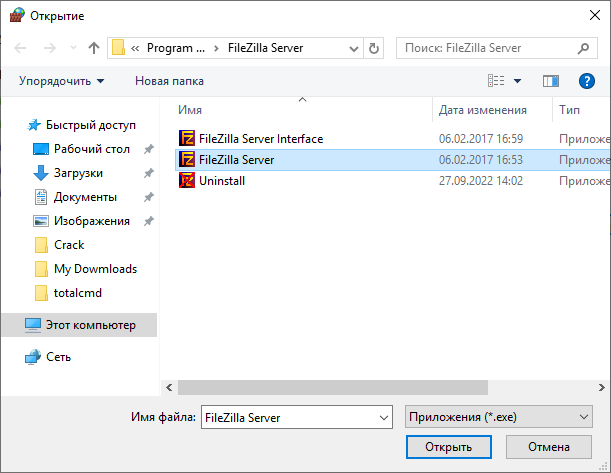
Жмём "Далее, далее", в конце называем правило, например, "fz" и жмём "Готово".

3. Создание пользователя:
Возвращаемся к окну программы FileZilla Server.
Создаём юзера. Для этого нажимаем кнопку "Server" и затем "Configuer...". Далее нажимиаем "Users".
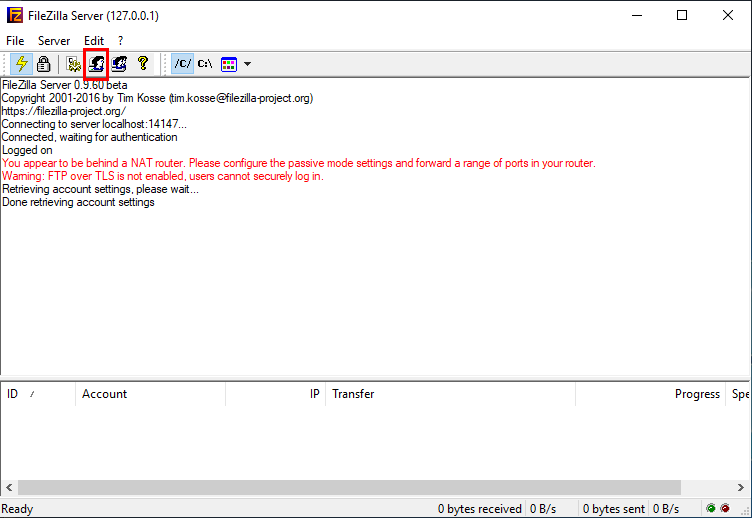
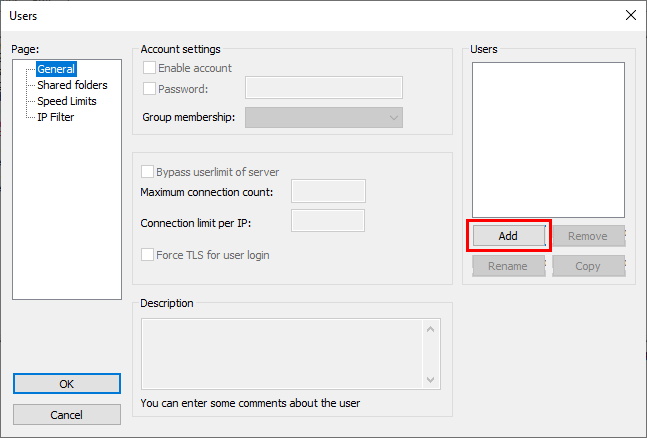
Пишем имя, нажимаем OK.
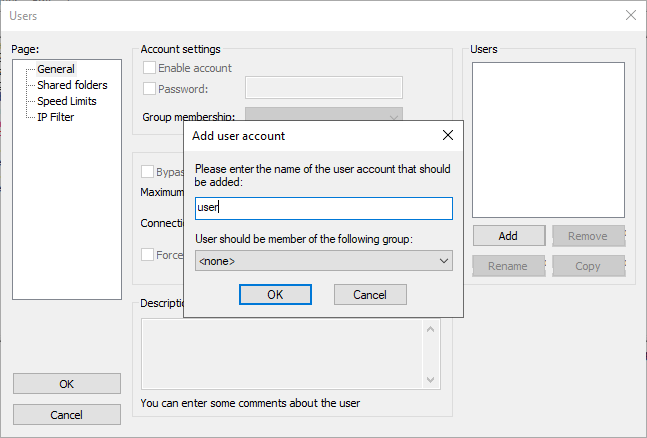
В средней части окна ставим галочку "Password" и придумываем пароль.
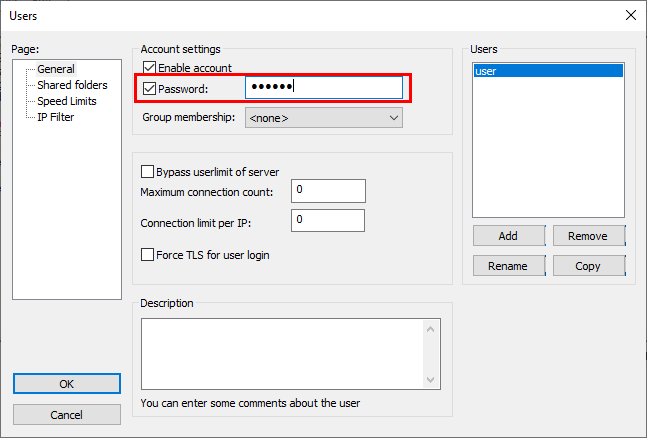
4. Выдаём доступ:
Создаём на диске папку, к которой будет доступ. Назовём её, например, "ftp".
Далее в окне файлзиллы в левом меню выбираем "Shared folders", в середине окна нажимаем на кнопку "Add", выбираем нужную папку и проставляем все галочки для доступа.
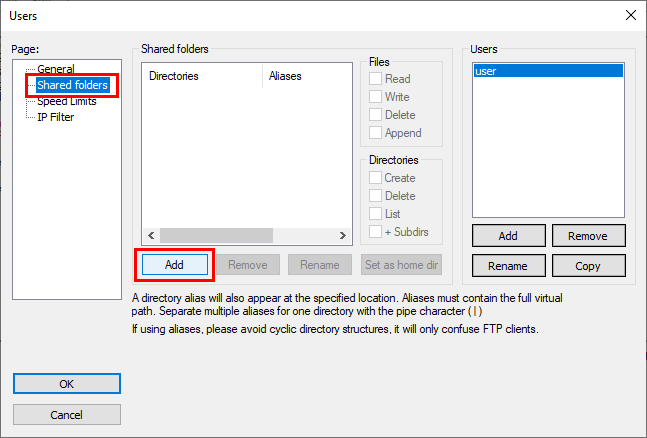
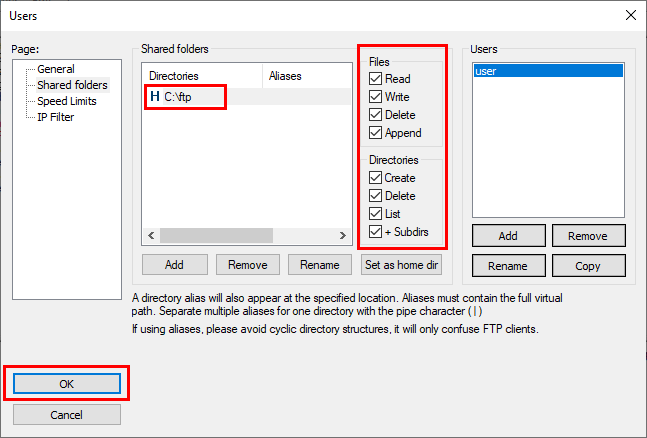
Жмём "OK" внизу окна и на этом мы закончили настройку файлзиллы.
Для подключения к серверу по ftp используйте ip сервера, порт 21, имя пользователя и пароль, которые вы придумали на шаге 3.
Как подключиться к серверу по ftp, используя FileZilla Client, вы можете прочитать здесь.
Настройка доступа по ftp для некоторых папок
Для примера создадим 5 папок и откроем доступ к 1, 3 и 5
Для домашней директории ставим галочку "List"
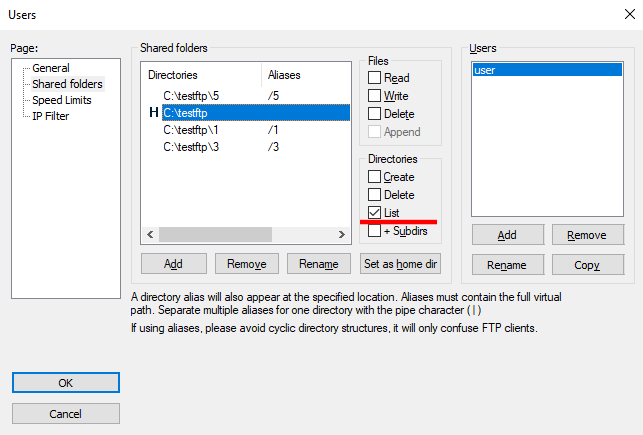
Для 1, 3 и 5 ставим все и добавляем алиасы
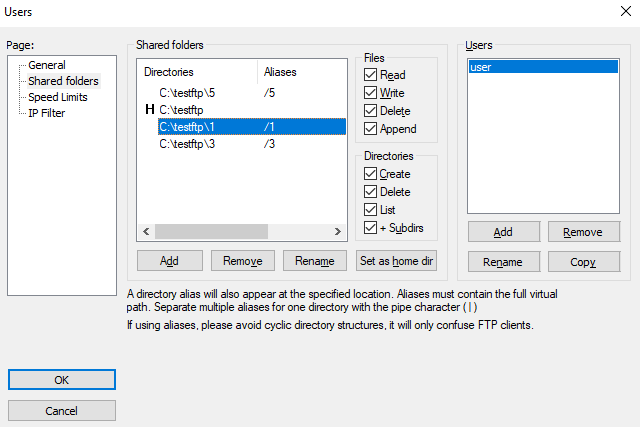
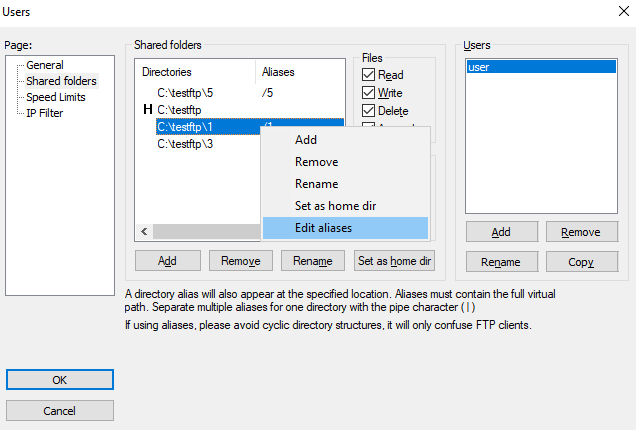
Сохраняем (кнопка ОК), пользуемся.
Как установить и настроить FTP сервер в Windows (1.9.1)
<< SurvivalHost Wiki
| К началу статьи